win7系统怎么设置窗口颜色和文字背景颜色
win7系统怎么更改窗口颜色和文字背景色呢?相信大家都知道一种说法,就是阅读背景色设置成绿色,可以减轻视觉疲劳,所以就有用户打算把深度win7旗舰版系统的窗口背景颜色修改成绿色,但是不知道在哪里设置,这边小编就教大家win7系统设置窗口颜色和文字背景颜色。
设置步骤如下:
1、在桌面任意处单击鼠标右键,选择个性化;
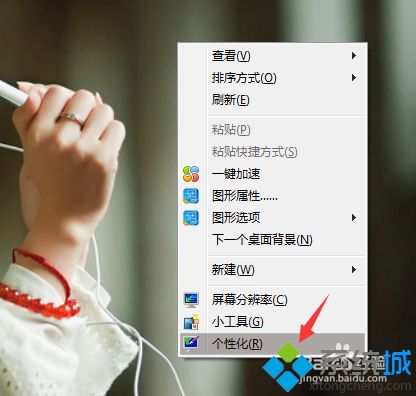
2、在底部点击窗口颜色;
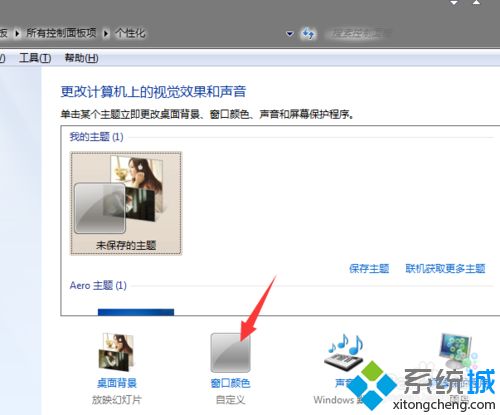
3、选择左下角的高级外观设置;

4、点击"桌面",选择"窗口";
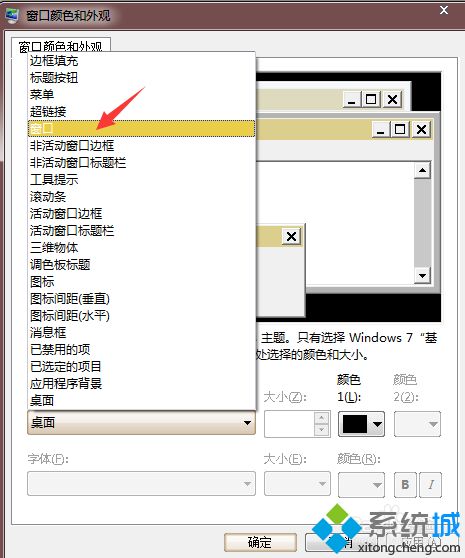
5、然后选择颜色 ,点其他,可以自定义;
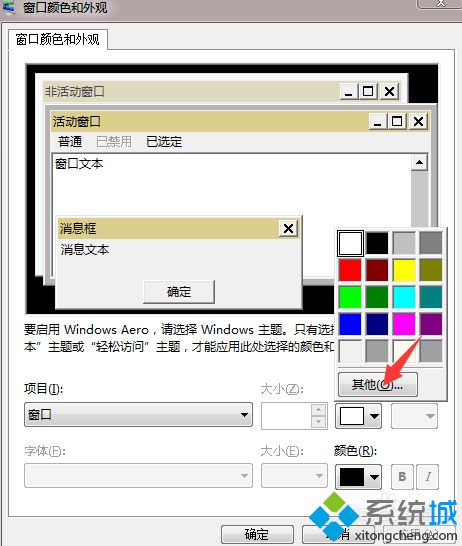
6、选中你觉得适合的颜色 ,然后点击添加到自定义颜色;
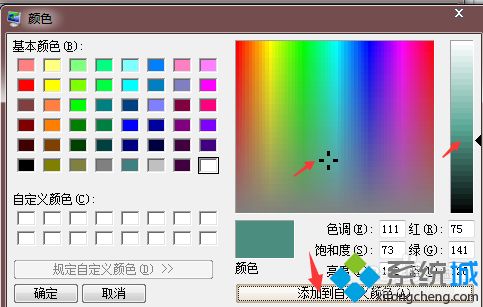
7、然后选中颜色 点确定;
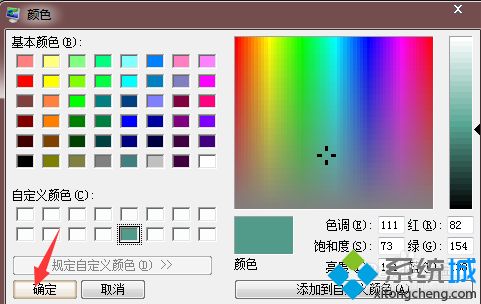
8、可以看到窗口文本的颜色已经变了,点击确定;
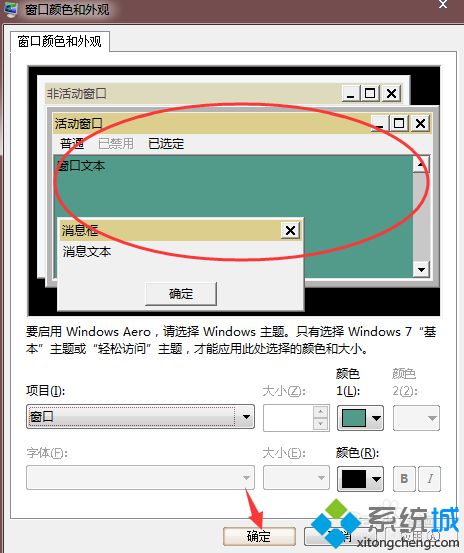
9、找一篇文章来看看,是不是颜色已经变了。

以上就是win7系统设置窗口颜色和背景颜色的方法,有需要的用户可以学习下,希望对大家有帮助。
相关教程:字体大小在哪里设置显示器最佳颜色设置win7窗口颜色和外观怎么恢复默认cad背景色改黑色复制文档时把背景颜色我告诉你msdn版权声明:以上内容作者已申请原创保护,未经允许不得转载,侵权必究!授权事宜、对本内容有异议或投诉,敬请联系网站管理员,我们将尽快回复您,谢谢合作!










